セキュリティ設定
Internet Explorer でログイン画面(下記URL)を開きます。
①メニューバーのツールをクリックします。
※メニューバーが表示されていない場合はAlt キーを押してメニューバーを表示させます。
②互換表示設定をクリックします。
③追加するwebサイトの欄に管理画面URLが自動表示されていることを確認します。
④追加ボタンをクリックし、互換表示に追加したWebサイトに移動したことを確認します。
⑤閉じるボタンをクリックします。
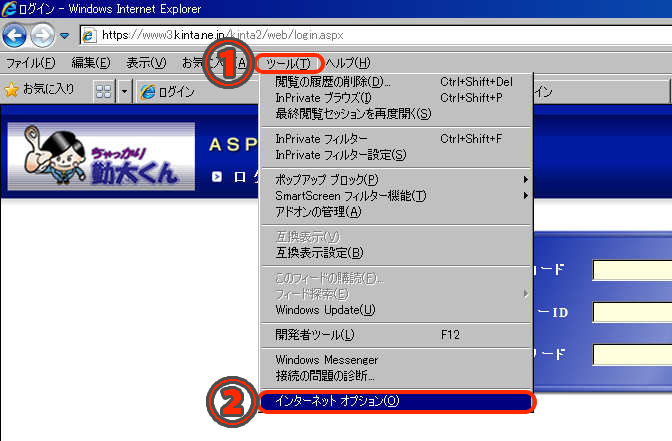
①メニューバーのツールをクリックします。
※メニューバーが表示されていない場合はAlt キーを押してメニューバーを表示させます。
②インターネットオプションをクリックします。インターネットオプションの画面が開きます。
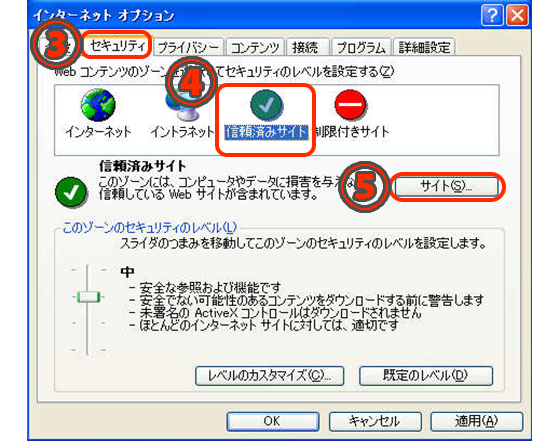
③セキュリティをクリックします。
④信頼済みサイトをクリックします。
⑤サイトをクリックします。
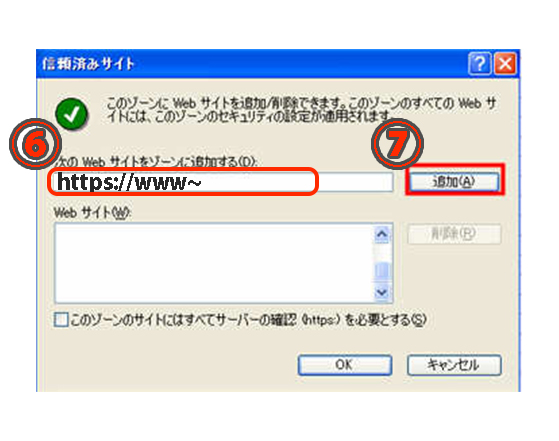
⑥次のwebサイトを~の欄に管理画面URLが自動表示されていることを確認します。
⑦追加ボタンをクリックします。
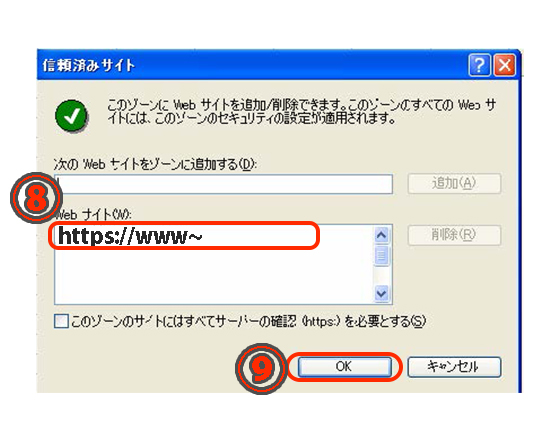
⑧webサイトの欄にURLが移動したのを確認。
⑨OKボタンをクリックします。
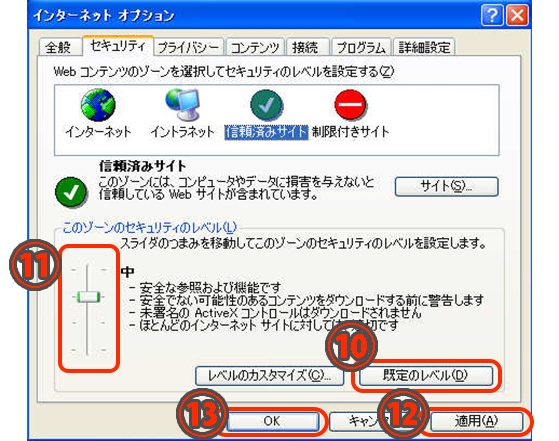
⑩インターネットオプションの画面に戻りましたら規定のレベルボタンをクリックします。
⑪スライダを一番下まで下げてセキュリティーのレベルを「低」にします。
⑫適用をクリックします。
⑬OKをクリックします。
互換表示設定
IEを開いた状態で、ツールから互換表示設定を左クリックします。

①メニューバーのツールをクリックします。
※メニューバーが表示されていない場合はAlt キーを押してメニューバーを表示させます。
②インターネットオプションをクリックします。インターネットオプションの画面が開きます。
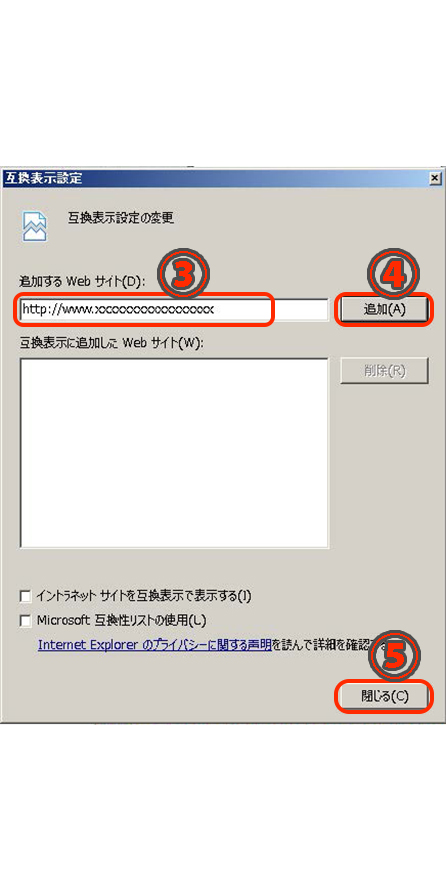
③追加するwebサイトの欄に管理画面URLが自動表示されていることを確認します。
④追加ボタンをクリックし、互換表示に追加したWebサイトに移動したことを確認します。
⑤閉じるボタンをクリックします。
*お使いのOS・IEのバージョンにより設定方法が異なる可能性があります。
*既にInternetExplorer11がインストールされている場合には、ダウングレードする必要があります。
